Frontpage伺服器
說起FrontPage,相信在初學網頁製作的朋友來說是一款上手極易的工具軟體,但是很多朋友發現將插入其自帶的站點計數器的網頁上傳到伺服器後,其計數器並不計數,甚至無法顯示計數器,其實這並不是我們製作的錯誤,而是伺服器沒有配置好的緣故。那么究竟是哪些沒有沒有配置好呢,其實是因為站點沒有給站點配置伺服器擴展程式所導致的!
新建網站
由於伺服器擴展程式是針對單個網站進行配置的,因此在配置之前我們在IIS中新建一個Web站點。
進入“控制臺”下的“管理工具”資料夾,雙擊打開“Internet信息服務”,然後右擊伺服器名稱,在彈出的選單中選擇“新建”子選單中的“Web站點”(圖1)
 Frontpage伺服器
Frontpage伺服器
打開Web站點創建嚮導視窗,單擊歡迎視窗中的“下一步”並輸入創建的Web網站名稱,這個名稱可以隨便輸入,只要便於識別區別即可;接下來依次設定好IP位址,最後是設定主目錄,即製作好的網站將被放置在哪個目錄中(圖2),其它設定一般只要保持默認值,一直單擊“下一步”即可完成。
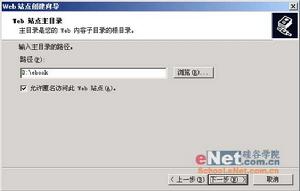 Frontpage伺服器
Frontpage伺服器配置伺服器擴展程式
創建好了Web網站,現在就要對其進行伺服器擴展程式的配置了。啟動Internet信息服務,在左側找到剛剛創建好的Web站點並右擊,在彈出的選單中選擇“所有任務”子選單中的“配置伺服器擴展”命令(圖3),打開配置嚮導歡迎視窗,單擊“下一步”進入“創建Windows組”視窗(圖4),創建組可以區分不同的管理許可權提供了方便,選中“創建本地計算機用戶組”選項,並在“用下列標籤作為組名稱的開頭,以區別與其他組”的輸入框中輸入組的標籤,這個標籤可以自由定義,既可以用網站的IP位址來標識,也能用網站的名稱區別。
 Frontpage伺服器
Frontpage伺服器 Frontpage伺服器
Frontpage伺服器小提示:當組創建好後可以打開計算機管理工具,查看剛剛添加的組;如果想了解創建的組內用戶所擁有的許可權,可以單擊“每組中的用戶有什麼許可權?”按鈕來查看。
接下來是配置訪問控制,即為該站點添加一個管理員,例如“Administrator”,如果添加的是組,那么該組內所有成員將都擁有管理許可權。至於添加的管理員到底有什麼作用,我們將在下文給出答案(圖5)。
 Frontpage伺服器
Frontpage伺服器到這裡配置基本就靠一段落了,因為下面嚮導會提示配置郵件伺服器,該項服務對普通用戶來說,基本上派不上用場,因此可以單擊“否”跳過配置,這樣繼續單擊“下一步”嚮導就會提示我們完成“伺服器擴展配置嚮導”,並提示配置的站點、創建的組等(圖6),單擊“完成”按鈕啟動伺服器配置,配置過程可能要消耗幾分鐘的時間,只有耐心等待了。
 Frontpage伺服器
Frontpage伺服器待伺服器配置完成,這樣該網站中包含有FrontPage插入計數器組件的頁面將能夠正常顯示,並且能正確計錄訪問者的次數了。
擴展套用
啟動FrontPage,打開創建好的站點,此時就要將其直接發布到伺服器上。打開“檔案”選單,選擇“發布站點”命令,此時會打開“發布站點”視窗,在“指定發布站點的位置”處輸入站點的地址或位置,然後單擊“選項”按鈕,根據需要選擇是否只發布更改過的網頁還是發布所有網頁(圖7)。設定完畢單擊“發布”按鈕,這樣FrontPage就會連線伺服器,稍候片刻即彈出“要求提供用戶名和密碼”視窗,輸入擁有該站點管理許可權的用戶名和密碼,單擊“確定”按鈕即可始正式發布上傳內容。
 Frontpage伺服器
Frontpage伺服器